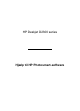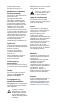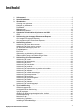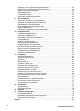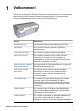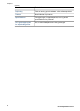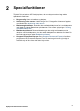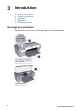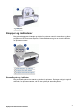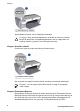HP Deskjet D2300 series Hjælp til HP Photosmart-software
© 2006 Hewlett-Packard Development Company, L.P. Advarsel! angiver en fare for dig eller andre personer. Eksempel: Meddelelser fra HewlettPackard Company Oplysningerne i dette dokument kan ændre uden varsel. Alle rettigheder forbeholdes. Reproduktion, bearbejdning eller oversættelse af dette materiale er forbudt uden forudgående skriftlig tilladelse fra Hewlett-Packard, med undtagelse af det, der er tilladt i henhold til loven om ophavsret.
Indhold 1 2 3 4 5 6 7 8 Velkommen!..........................................................................................................3 Specialfunktioner.................................................................................................5 Introduktion...........................................................................................................6 Oversigt over printeren...........................................................................................
Indstilling af en brugerdefineret papirstørrelse......................................................42 Udskrivning af flere sider på et enkelt ark papir....................................................42 Ændring af dokumentstørrelse ............................................................................43 Udskriftseksempel................................................................................................43 Tosidet udskrivning............................................................
1 Velkommen! Velkommen til Hjælp til HP Deskjet D2300 series. Brug oplysningerne i nedenstående tabel til at finde ud af, hvordan du udfører forskellige opgaver. Du kan også bruge ruden med indholdsfortegnelse til venstre til at finde oplysninger. Afsnit Beskrivelse Specialfunktioner Lær nogle af printerens specialfunktioner at kende. Introduktion Se, hvordan du betjener printeren og udskifter blækpatronerne. Tilslutning til printeren Se, hvordan du slutter computeren til printeren.
Kapitel 1 (fortsat) 4 Afsnit Beskrivelse Fejlfinding Find en løsning på et hardware- eller softwareproblem. Tilbehør Bestil tilbehør til printeren. Specifikationer Få oplysninger om papirkapacitet, krav og andre specifikationer for printeren. HP's genbrugsprogram for inkjetforbrugsvarer Se, hvordan blækpatronerne kan genbruges.
2 Specialfunktioner Tillykke! Du har købt en HP Deskjet-printer, der er udstyret med en lang række spændende funktioner: ● ● ● ● ● Brugervenlig: Nem at installere og betjene. Udskrivning uden ramme: Udskrivning af 4 x 6" fotografier til kanten af papiret med funktionen udskrivning uden ramme. Blækmængdeindikator: Kontroller det anslåede blækniveau for hver blækpatron ved hjælp af vinduet Blækniveau på skærmen. Der er flere oplysninger i Visning af anslået blækniveau.
3 Introduktion ● ● ● ● ● Oversigt over printeren Knapper og indikatorer Papirbakke Blækpatroner Blækbackup-tilstand Oversigt over printeren Klik på linkene nedenfor for at få flere oplysninger om printerfunktionerne.
1 USB port Knapper og indikatorer Brug printerknapperne til tænde og slukke for printeren samt til at annullere og åbne programmet HP Photosmart Express. Printerindikatorerne giver en visuel indikation om printerens status. 1 Strømafbryder og -indikator 2 Knappen Annuller udskrift 3 Knappen Photosmart Express Strømafbryder og -indikator Brug strømafbryderen til at tænde og slukke for printeren. Det tager muligvis nogle få sekunder, før printeren tænder, når du har trykket på strømafbryderen.
Kapitel 3 1 Strømafbryder og -indikator Strømindikatoren blinker, når et udskriftsjob behandles. Forsigtig! Brug altid strømafbryderen til at tænde og slukke for printeren. Brug af et strømpanel, overspændingsbeskytter eller en vægkontakt, når printeren tændes og slukkes, kan forårsage printersvigt. Knappen Annuller udskrift Printeren har også en knap til annullering af udskrivningen. 1 Knappen Annuller udskrift Når du trykker på knappen Annuller udskrift, annulleres det aktuelle udskriftsjob.
1 Knappen Photosmart Express Papirbakke Du kan få flere oplysninger om papirbakken ved at vælge et af disse emner: ● ● ● Udfoldning af papirbakken Brug af papirbakken Foldning af papirbakken Udfoldning af papirbakken Sådan foldes papirbakken ud 1. Hæv printerdækslet. 2. Sænk papirbakken. 3. Træk udskriftsbakkeforlængeren ud.
Kapitel 3 4. Fold endeklappen på bakkeforlængeren ud, hvis du udskriver i tilstanden Hurtigkladde. 5. Sænk printerdækslet. Brug af papirbakken Udskriv på forskellige mediestørrelser ved at skubbe papirstyret til højre eller venstre. Printeren fører udskrevne sider ud på den øverste del af papirbakken.
Foldning af papirbakken Sådan foldes papirbakken 1. Tag papir og andre medier ud af papirbakken. 2. Hvis bakkeforlængerstoppet er foldet ud, skal det foldes ind. 3. Skub bakkeforlængeren ind i papirbakken. 4. Hæv printerdækslet.
Kapitel 3 5. Hæv papirbakken. 6. Sænk printerdækslet. Blækpatroner Der kan benyttes tre blækpatroner til printeren.
Bemærk! Printeren leveres muligvis kun med en trefarvet blækpatron. Du opnår et bedre resultat, hvis du også installerer en sort blækpatron. Du kan udskrive uden en sort blækpatron, men det kan medføre, at udskrivningen går langsommere, og at de udskrevne farver ser anderledes ud, end hvis der både er installeret en sort og en trefarvet blækpatron. Gå til www.hp.com, hvis du vil bestille blækpatroner. Vælg dit land eller område, og vælg derefter Buy (Køb) eller Online Shopping.
Kapitel 3 Blækbackup-tilstand Brug blækbackup-tilstanden til at anvende printeren med kun én blækpatron. Blækbackup-tilstanden startes, når en blækpatron fjernes fra blækpatronholderen. Bemærk! Når printeren fungerer i blækbackup-tilstand, vises en meddelelse på skærmen. Hvis meddelelsen vises, og der er installeret to blækpatroner i printeren, skal du kontrollere, at den beskyttende plastiktape er blevet fjernet fra begge blækpatroner.
4 Oprettelse af forbindelse til printeren via USB ● USB USB Printeren sluttes til computeren med et USB-kabel (Universal Serial Bus). Computeren skal køre operativsystemet Windows 98 SE eller nyere for at bruge et USB-kabel. Bemærk! Brug et USB 2.0 kompatibelt kabel for at få den bedste ydelse Se installationsplakaten, der fulgte med printeren, for at få anvisninger om tilslutning af printeren via et USB-kabel. Bemærk! Der medfølger muligvis ikke et USB-kabel med printeren.
5 Udskrivning vha. knappen Photosmart Express Sådan kan du hurtigt udskrive fotos vha. knappen Photosmart Express ● ● Om knappen Photosmart Express Om programmet HP Photosmart Express Om knappen Photosmart Express Knappen Photosmart Express er placeret på printerens frontpanel. Når du trykker på denne knap, åbnes programmet HP Photosmart Express på computeren. Med programmet HP Photosmart Express kan du nemt og hurtigt få fremstillet tryk af dine fotos eller købe tryk online.
6 Udskrivning af fotos Printersoftwaren byder på flere funktioner, der gør udskrivning af digitale fotos lettere og forbedrer fotokvaliteten. Lær at udskrive fotos Udskrivning af et foto uden rammer. Udskrivning af et foto med rammer. Lær, hvordan du udfører andre udskrivningsopgaver ● ● ● ● Brug fotoblækpatron for at opnå fotos i fantastiske farver og praktisk talt uden korn. Udskrivning af et Exif Print-formateret foto, hvis du har Exif Print-aktiveret software.
Kapitel 6 3. 4. 5. Læg fotopapiret i højre side af bakken. Siden, der skal udskrives på, skal vende nedad, og den korte kant skal være vendt ind mod printeren. Hvis du bruger fotopapir, som har en afrivningsfane, skal du kontrollere, at denne fane peger væk fra printeren. Skub papiret så langt ind i printeren som muligt. Skub papirstyret fast ind mod kanten på papiret. Udskrivning Bemærk! Hvis programmet har en fotoudskrivningsfunktion, skal du følge vejledningen i programmet.
Brug Brug af hjælpefunktionen Hvad er det? til at lære mere om de funktioner, der vises i dialogboksen Printeregenskaber. Udskrivning af fotos med en ramme Retningslinjer ● Hvis du ønsker at forhindre, at billedet falmer, skal du anvende HP Ekstra Fint Fotopapir. ● Kontroller, at det fotopapir, du bruger, er glat. Du finder yderligere oplysninger om, hvordan du forhindrer, at fotopapiret krøller, under vejledningen til opbevaring af fotopapir. ● Overskrid ikke papirbakkens kapacitet: 15 ark fotopapir.
Kapitel 6 Store fotos Udskrivning Bemærk! Hvis programmet har en fotoudskrivningsfunktion, skal du følge vejledningen i programmet. Ellers skal du følge denne vejledning. 1. 2. 3. 4. Åbn fotoet i et program, der tillader redigering, f.eks. HP Photosmart. Åbn Dialogboksen Printeregenskaber. Klik på fanen Udskrivningsgenveje.
Sådan ændrer du indstillingen HP Real Life-teknologier photo fix 1. Åbn Dialogboksen Printeregenskaber. 2. Klik på fanen Funktioner. 3. Vælg den relevante indstilling for det foto, du skal udskrive, på rullelisten Photo fix i HP Real Life-teknologier. Fotoblækpatron Når fotoblækpatronen anvendes sammen med den trefarvede blækpatron, opnår du praktisk talt fotos helt uden korn. Det forhindrer på uovertruffen vis, at fotografier, der udskrives på HP Ekstra Fint Fotopapir, falmer.
Kapitel 6 lagrer Exif Print oplysninger om f.eks. eksponeringstid, blitztype og farvemætning i billedfilen. Printersoftwaren bruger derefter disse oplysninger til automatisk at udføre billedspecifikke forbedringer, så du får billeder af meget høj kvalitet. Hvis du vil udskrive Exif Print-forbedrede fotos, skal du have følgende: ● ● Et digitalkamera, der understøtter Exif Print Fotosoftware, der kan benytte Exif Print, f.eks. HP Photosmart. Sådan udskriver du Exif Print-forbedrede fotos 1.
Bemærk! Hvis du ønsker fotos i højere kvalitet, skal du bruge HP Ekstra Fint Fotopapir og indstille udskriftskvaliteten til Bedst eller Maksimum dpi.
7 Udskrivning af andre dokumenter E-mail Dokumenter Breve Konvolutter Postkort Kartotekskort Etiketter Cd/dvd-tatovering Transparenter Brochurer Lykønskningskort Hæfter Plakater Overføringspapir Tip til udskrivning: Minimer dine omkostninger og dit tidsforbrug samtidig med, at du optimerer kvaliteten af udskrifter ved hjælp af tip til udskrivning. Printersoftware: Få flere oplysninger om printersoftwaren.
Udskrivning 1. Åbn Dialogboksen Printeregenskaber. 2. Klik på fanen Udskrivningsgenveje. 3. Klik på Generel hverdagsudskrivning eller Hurtig økonomisk udskrivning på listen Udskrivningsgenveje, og angiv følgende udskriftsindstillinger: – Papirtype: Almindeligt papir – Papirformat: Det ønskede papirformat 4. Vælg eventuelt flere udskriftsindstillinger, og klik derefter på OK. Brug Brug af hjælpefunktionen Hvad er det? til at lære mere om de funktioner, der vises i dialogboksen Printeregenskaber.
Kapitel 7 Udskrivning 1. Åbn Dialogboksen Printeregenskaber. 2. Klik på fanen Udskrivningsgenveje. 3. Klik på Generel hverdagsudskrivning på listen Udskrivningsgenveje, og angiv derefter følgende udskriftsindstillinger: – Papirtype: Almindeligt papir – Papirformat: Det ønskede papirformat 4. Vælg følgende udskriftsindstillinger: – Udskriftskvalitet, hvis du ønsker en anden udskriftskvalitet end Normal. – Udskriv på begge sider, hvis du vil udskrive på begge sider af papiret.
Udskrivning 1. Åbn Dialogboksen Printeregenskaber. 2. Klik på fanen Udskrivningsgenveje. 3. Klik på Præsentationsudskrivning på listen Udskrivningsgenveje, og angiv derefter følgende udskriftsindstillinger: – Papirtype: Almindeligt papir – Papirformat: Det ønskede papirformat 4. Vælg eventuelt flere udskriftsindstillinger, og klik derefter på OK. Brug Brug af hjælpefunktionen Hvad er det? til at lære mere om de funktioner, der vises i dialogboksen Printeregenskaber.
Kapitel 7 Udskrivning 1. Åbn Dialogboksen Printeregenskaber. 2. Klik på fanen Funktioner, og vælg følgende udskriftsindstillinger: – Papirtype: Almindeligt papir – Størrelse: Det ønskede konvolutformat 3. Vælg eventuelt flere udskriftsindstillinger, og klik derefter på OK. Brug Brug af hjælpefunktionen Hvad er det? til at lære mere om de funktioner, der vises i dialogboksen Printeregenskaber. Udskrivning af postkort Retningslinjer Overskrid ikke papirbakkens kapacitet: 20 postkort.
Udskrivning 1. Åbn Dialogboksen Printeregenskaber. 2. Klik på fanen Funktioner, og angiv følgende udskriftsindstillinger: – Papirtype: Klik på Mere, klik på Specialpapir, og vælg derefter den ønskede korttype. – Udskriftskvalitet: Normal eller Bedst – Størrelse: Det ønskede kortformat 3. Vælg eventuelt flere udskriftsindstillinger, og klik derefter på OK. Brug Brug af hjælpefunktionen Hvad er det? til at lære mere om de funktioner, der vises i dialogboksen Printeregenskaber.
Kapitel 7 Udskrivning af etiketter Retningslinjer ● Anvend kun papiretiketter, plastiketiketter eller gennemsigtige etiketter, der er specielt konstrueret til inkjet-printere. ● Anvend kun hele etiketark. ● Undgå at bruge etiketter, der klæber, er krøllede eller løsner sig fra den beskyttende bagside. ● Overskrid ikke papirbakkens kapacitet: 15 ark etiketter (brug kun ark i Letter- eller A4-format). Klargøring til udskrivning 1. Skub papirstyret helt til venstre. 2.
Retningslinjer ● Se den vejledning, der følger med cd/dvd-tatoveringen for at få de nyeste udskrivningstip. ● Du må kun føre en cd/dvd-tatovering gennem printeren én gang, da du ellers kan beskadige printeren. ● Bagbeklædningsarket skal dække hele cd/dvd-tatoveringen, så der ikke er nogen ubeskyttede områder. Hvis du fjerner en del af cd/dvd-tatoveringen fra det beskyttende bagbeklædningsark før udskrivning, kan printeren blive beskadiget.
Kapitel 7 Klargøring til udskrivning 1. Skub papirstyret helt til venstre. 2. Læg transparenterne i højre side af bakken. Siden, der skal udskrives på, skal vende nedad, og klæbestrimlen skal vende opad og ind mod printeren. 3. Skub forsigtigt transparenterne så langt frem i printeren som muligt, så selvklæbende strimler ikke klæber fast på hinanden. 4. Skub papirstyrene fast ind mod transparenternes kanter. Udskrivning 1. Åbn Dialogboksen Printeregenskaber. 2. Klik på fanen Udskrivningsgenveje. 3.
Udskrivning 1. Åbn Dialogboksen Printeregenskaber. 2. Klik på fanen Funktioner. 3. Angiv følgende udskriftsindstillinger: – Udskriftskvalitet: Bedst – Papirtype: Klik på Mere, og vælg derefter det ønskede HP inkjet-papir. – Papirretning: Stående eller Liggende – Størrelse: Det ønskede papirformat – Tosidet udskrivning: Manuelt Der er flere oplysninger under Tosidet udskrivning. 4. Klik på OK for at udskrive.
Kapitel 7 Udskrivning Bemærk! Hvis programmet indeholder en funktion til udskrivning af lykønskningskort, skal du følge den vejledning, der findes i programmet. Ellers skal du følge nedenstående vejledning. 1. 2. 3. Åbn Dialogboksen Printeregenskaber. Klik på fanen Funktioner, og angiv følgende udskriftsindstillinger: – Udskriftskvalitet: Normal – Papirtype: Klik på Mere, og vælg derefter den ønskede korttype.
Klargøring til udskrivning 1. Skub papirstyret helt til venstre. 2. Læg almindeligt papir i højre side af bakken. Der side, der skal udskrives på, skal vende nedad. 3. Skub papiret så langt ind i printeren som muligt. 4. Skub papirstyret fast ind mod kanten på papiret. Udskrivning 1. Åbn Dialogboksen Printeregenskaber. 2. Klik på fanen Udskrivningsgenveje. 3. Klik på Tosidet, dupleksudskrivning på listen Udskrivningsgenveje. 4.
Kapitel 7 ● Overskrid ikke papirbakkens kapacitet: 80 ark papir. Klargøring til udskrivning 1. Skub papirstyret helt til venstre. 2. Læg almindeligt papir i højre side af bakken. Den side, der skal udskrives på, skal vende nedad. 3. Skub papiret så langt ind i printeren som muligt. 4. Skub papirstyret fast ind mod kanten på papiret. Udskrivning 1. Åbn Dialogboksen Printeregenskaber. 2.
● Overskrid ikke papirbakkens kapacitet: 10 overføringsark. Klargøring til udskrivning 1. Skub papirstyret helt til venstre. 2. Læg overføringspapiret i højre side af bakken. Den side, der skal udskrives på, skal vende nedad. 3. Skub papiret så langt ind i printeren som muligt. 4. Skub papirstyret fast ind mod kanten på papiret. Udskrivning Bemærk! Hvis programmet indeholder en funktion til udskrivning af strygeoverføringspapir, skal du følge den vejledning, der findes i programmet.
8 Tip til udskrivning Spar tid ● ● Klik på fanen Udskrivningsgenveje. Angiv den rækkefølge, siderne skal udskrives i. Spar penge ● ● ● ● ● Brug Hurtig økonomisk udskrivning. Udskriv flere sider på et enkelt ark papir. Udskriv i gråtoner: Udskriv et tosidet dokument. Brug HP Papir til Daglig Brug for at spare penge og blæk, når du udskriver fotos. Forbedring af udskriftskvaliteten ● ● ● ● ● ● ● Vis dokumentet, før det udskrives. Udskriv på en brugerdefineret papirstørrelse. Vælg den korrekte papirtype.
Hvis du f.eks. ofte udskriver på transparenter, kan du oprette en udskrivningsgenvej ved at vælge genvejen Præsentationsudskrivning, ændre papirtypen til HP Premium Inkjet-transparenter og derefter gemme den nye genvej under et andet navn; f.eks. Overheadpræsentationer. Når du fremover skal udskrive på transparenter, kan du bare vælge genvejen, i stedet for at ændre udskriftsindstillingerne hver gang. Sådan oprettes en udskrivningsgenvej 1. Åbn Dialogboksen Printeregenskaber. 2.
Kapitel 8 Præsentationsudskrivning Brug Præsentationsudskrivning til at udskrive dokumenter i høj kvalitet, herunder: ● ● ● Breve Brochurer Transparenter Valg af papirtype Når du vil udskrive i højere kvalitet, anbefaler HP, at du bruger en bestemt papirtype. Sådan vælges en bestemt papirtype 1. Åbn Dialogboksen Printeregenskaber. 2. Klik på fanen Funktioner. 3. Klik på Mere på rullelisten Papirtype, og vælg den ønskede papirtype. 4. Klik på OK. 5.
Udskriftsopløsning Printersoftwaren viser udskriftsopløsningen i dots per inch (dpi). Dpi afhænger af den papirtype og udskriftskvalitet, som du vælger i printersoftwaren. Sådan får du vist udskriftsopløsningen 1. Åbn Dialogboksen Printeregenskaber. 2. Klik på fanen Funktioner. 3. Klik på den type papir, du har lagt i, på rullelisten Papirtype. 4. Vælg den ønskede udskriftsindstilling for projektet på rullelisten Udskriftskvalitet. 5. Klik på knappen Opløsning for at få vist dpi for udskriftsopløsningen.
Kapitel 8 Indstilling af siderækkefølge Siderækkefølgen bestemmer den rækkefølge, hvormed dine flersidede dokumenter udskrives. Sådan angives siderækkefølgen 1. Åbn Dialogboksen Printeregenskaber. 2. Klik på fanen Avanceret. 3. Klik på Dokumentindstillinger, og klik derefter på Layoutindstillinger. 4. Vælg en af følgende indstillinger for Siderækkefølge: – Forside til bagside: Udskriver den første side af dokumentet sidst.
3. 4. 5. Vælg det antal sider, der skal vises på hvert stykke papir, på rullelisten Sider pr. ark. Vælg et layout for siderne på rullelisten Siderækkefølgen er. Siderækkefølgen vises øverst på fanen Funktioner. Vælg eventuelt flere udskriftsindstillinger, og klik derefter på OK. Ændring af dokumentstørrelse Brug printersoftwaren til at udskrive et dokument på et andet papirformat, end det er formateret til. Det kan være nyttigt, hvis det korrekte papirformat ikke er tilgængeligt. Hvis du f.eks.
Kapitel 8 Sådan udskrives et tosidet dokument. 1. Åbn Dialogboksen Printeregenskaber. 2. Klik på fanen Udskrivningsgenveje. 3. Klik på Tosidet, dupleksudskrivning på rullelisten Udskrivningsgenveje. 4. Klik på Manuelt på rullelisten Udskriv på begge sider. 5. Vælg eventuelt flere udskriftsindstillinger, og klik derefter på OK. Printeren udskriver de ulige sider først. 6. Når de ulige sider er udskrevet, skal du lægge dem i bakken igen med den udskrevne side opad. 7.
Stående 7. Liggende Klik på Fortsæt for at udskrive de lige sider.
9 Printersoftware ● ● ● ● ● ● Valg af HP Deskjet som standardprinter Angiv standardudskriftsindstillingerne for alle dokumenter. Brug Dialogboksen Printeregenskaber til at vælge udskriftsindstillinger. Brug hjælpefunktionen Hvad er det?, hvis du vil vide mere om specifikke udskriftsindstillinger. Du kan se det anslåede blækniveau for hver blækpatron i vinduet Blækniveau. Hent opdateringer til printersoftwaren, så du har de nyeste funktioner og forbedringer.
1 2. 3. HP Digital Imaging Monitor-ikon HP Solution Center åbnes. Klik på Indstillinger i HP Solution Center, peg på Udskriftsindstillinger, og klik derefter på Printerindstillinger. Foretag ændringerne i udskriftsindstillingerne, og klik derefter på OK. Dialogboksen Printeregenskaber Printeren styres af den software, der er installeret på computeren. Skift printerindstillinger for et dokument ved hjælp af printersoftwaren (også kaldet printerdriveren).
Kapitel 9 Brug af hjælpefunktionen Hvad er det? Brug hjælpefunktionen Hvad er det?, hvis du vil vide mere om de tilgængelige udskriftsindstillinger. Sådan bruges hjælpen "Hvad er det?" 1. Flyt markøren hen over den funktion, som du vil lære mere om. 2. Klik på højre museknap. Dialogboksen Hvad er det? vises. 3. Flyt markøren over feltet Hvad er det?, og tryk derefter på venstre museknap. Der vises en forklaring til funktionen.
Sådan hentes printersoftwareopdateringer 1. Kontroller, at der er oprettet forbindelse til internettet. 2. Klik på Start på proceslinjen i Windows, peg på Programmer eller Alle Programmer, peg på HP, og klik derefter på HP Softwareopdatering. Vinduet HP Softwareopdatering vises. 3. Klik på Næste. HP Softwareopdatering søger efter opdateringer til printersoftwaren på HP's websted.
10 Vedligeholdelse ● ● ● ● ● ● ● ● ● ● ● Installation af blækpatroner Justering af blækpatroner Automatisk rensning af blækpatroner Farvekalibrering Udskrivning af en testside Visning af anslået blækniveau Vedligeholdelse af printerkabinet Fjernelse af blæk fra huden og tøjet Manuel rensning af blækpatroner Vedligeholdelse af blækpatroner Printerens værktøjskasse Installation af blækpatroner Inden du installerer nye blækpatroner i blækpatronholderen, skal du sikre dig, at du har de korrekte blækpatroner
1 ● ● Etiket med valgnummer Dokumentation til printer: Du finder en liste med blækpatronernes valgnumre i funktionsoversigten, der fulgte med printeren. Dialogboksen Oplysninger om blækpatroner: Hvis du vil se en liste over blækpatronernes valgnumre, kan du åbne printerens Værktøjskasse. Klik på fanen Anslået blækniveau, og klik derefter på knappen Oplysninger om blækpatroner. Blækbackup-tilstand Printeren kan udskrive med kun én blækpatron installeret.
Kapitel 10 1 Fjern plastiktapen Forsigtig! Rør ikke blækpatronens dyser eller kobberkontakter. Berøring kan forårsage tilstopning, blækfejl samt dårlig elektrisk forbindelse. Fjern ikke kobberkontakterne. Det er nødvendige elektriske kontakter. 1 Blækdyser 2 Kobberkontakter 6. Skub blækpatronen fast ned i holderen med en svag opret vinkel, indtil du mærker modstand. 7. Tryk blækpatronen ned i holderen. Der lyder et klik, når blækpatronen er sat korrekt på plads. Luk printerdækslet.
Se HP's genbrugsprogram for inkjetforbrugsvarer for at få yderligere oplysninger om genbrug af tomme blækpatroner. Advarsel! Opbevar nye og brugte blækpatroner uden for børns rækkevidde. Justering af blækpatroner Du opnår den bedste udskriftskvalitet, hvis du justerer blækpatronerne, når du har installeret en ny blækpatron. Sådan justeres printeren 1. Læg nyt almindeligt hvidt papir i Letter- eller A4-format i papirbakken. 2. Åbn printerens Værktøjskasse. 3. Klik på Juster blækpatronerne. 4.
Kapitel 10 Sådan foretages farvekalibrering 1. Læg nyt almindeligt hvidt papir i Letter- eller A4-format i papirbakken. 2. Kontroller, at der er installeret både en trefarvet blækpatron og en fotoblækpatron i printeren. 3. Åbn printerens Værktøjskasse. 4. Klik på Kalibrer farve. 5. Klik på Start, og følg derefter vejledningen på skærmen. Udskrivning af en testside Du kan udskrive en testside for at få vist effekten af de ændringer, du har foretaget af udskriftsindstillingerne.
Overflade Afhjælpning Hud Vask området med en sæbe, der indeholder slibemidler. Hvidt stof Vask stoffet i koldt vand med klorbleger. Kulørt stof Vask stoffet i koldt vand med en opløsning af ammoniak. Forsigtig! Brug altid koldt vand til at fjerne blækpletter på stof. Lunkent eller varmt vand kan få blækket til at trænge ind i stoffet. Manuel rensning af blækpatroner Der kan ophobes snavs på blækpatronkontakterne i HP Deskjet, hvis den anvendes i støvede omgivelser.
Kapitel 10 3. 4. 1 Blækdyser (må ikke berøres) 2 Kobberkontakter Gentag denne proces, indtil der ikke længere kommer blækrester eller støv på vatpinden. Sæt blækpatronerne i HP Deskjet, og luk dækslet. Der er flere oplysninger under Installationsvejledning. Vedligeholdelse af blækpatroner Brug disse tip i forbindelse med vedligeholdelse og opbevaring af HP-blækpatroner, så du får en ensartet udskriftskvalitet.
Sådan tages blækpatronen ud af holderen 1. Tryk ned og tilbage øverst på holderen for at frigøre blækpatronen. 2. Skub blækpatronen ud af holderen. Forsigtig! Pas på ikke at tabe blækpatronen. Blækpatronen kan gå i stykker, hvis du taber den. Printerens værktøjskasse Printerværktøjskassen indeholder en række nyttige værktøjer, der forbedrer printerens ydeevne.
11 Fejlfinding ● ● ● ● ● ● ● ● ● ● ● ● ● ● ● Installationsproblemer Printeren udskriver ikke Papirstop Papirproblemer Printeren er gået i stå Problemer med blækpatroner Fotoene udskrives ikke korrekt Udskriftskvaliteten er dårlig Dokumenter, der udskrives forkert Problemer med dokumenter uden rammer HP Photosmart Express er ikke installeret Fejlmeddelelser Strømindikatoren er tændt eller blinker Dokumenter udskrives langsomt Hvis du fortsat har problemer Installationsproblemer Se følgende emner for at få
6. 7. Sluk for printeren, og tag både USB-kablet og netledningen ud. Luk antivirusprogrammer og alle andre programmer, der kører på computeren. Bemærk! Følg producentens anvisninger i forbindelse med lukning af antivirusprogrammer. 8. Installer printersoftwaren igen: a. Sæt cd'en med printersoftwaren i drevet. b. Følg vejledningen på skærmen. Sæt USB-kablet og strømledningen i printeren, når du bliver bedt om det, og kontroller, at printeren er tændt.
Kapitel 11 Sådan installeres printersoftwaren igen 1. Luk antivirusprogrammer og alle andre programmer, der kører på computeren. Bemærk! Følg producentens anvisninger i forbindelse med lukning af antivirusprogrammer. 2. Fjern printersoftwaren: a. Sæt cd'en med printersoftwaren i drevet, og følg vejledningen på skærmen. Bemærk! Hvis installationsprogrammet ikke starter automatisk, skal du klikke på dit cd-drevbogstav i Windows Stifinder og derefter dobbeltklikke på filen setup.exe. Dobbeltklik f.eks.
● ● anden ende af USB-kablet er sat i en USB-port på computeren. Når kablet er tilsluttet korrekt, skal du slukke for printeren og derefter tænde den igen. Kontroller, at hubben er tændt, hvis printeren er tilsluttet via en USB-hub. Prøv at slutte printeren direkte til computeren, hvis hub'en er tændt. Prøv at slutte USB-kablet til en anden USB-port på computeren. Prøv at genstarte computeren, når du har kontrolleret tilslutningerne. Sluk printeren, og tænd den derefter igen. Bemærk! Brug et USB 2.
Kapitel 11 Papirstop Sådan afhjælper du et papirstop 1. Fjern papiret fra papirbakken. 2. Hvis du udskriver etiketter, skal du kontrollere, at der ikke sidder en etiket fast, der har løsnet sig fra etiketarket, da det kørte gennem printeren. 3. Sluk for printeren. 4. Fjern bagklappen. Tryk håndtaget til højre, og træk klappen ud. 5. Fjern papirstoppet fra printerens bagside, og sæt bagklappen sikkert fast igen. 6.
Bemærk! Hvis der ofte forekommer papirstop, skal du prøve at bruge tungere papir. Se specifikationer for papirvægt i Printerspecifikationer. Papirproblemer ● ● ● Printeren indfører ikke papir Meddelelsen Ikke mere papir Printeren udskriver på flere ark ad gangen Printeren indfører ikke papir Prøv en eller flere af følgende løsninger: ● ● ● Reducer antallet af ark i papirbakken. Fjern papiret fra papirbakken, og læg det i igen. Brug en anden papirtype.
Kapitel 11 Papiret kan være lagt forkert i Printeren kan udskrive på flere ark papir ad gangen, hvis papiret er placeret for langt mod bagsiden af printeren, eller hvis papirstyret ikke er skubbet fast ind mod papirets kanter. Læg papiret i papirbakken igen, og skub forsigtigt papiret, til du mærker modstand, og skub derefter papirstyret fast ind mod kanten på papirstakken. Printeren kan også udskrive på flere ark, hvis der er lagt forskellige papirtyper i printeren. Fotopapir kan f.eks.
3. 4. 5. 6. 1 Garantidato 2 Valgnummer Se på listen over blækpatroner, hvilke blækpatroner der kan bruges i printeren. a. Åbn printerens Værktøjskasse. b. Klik på fanen Anslået blækniveau. c. Klik på knappen Oplysninger om blækpatroner for at få vist listen over blækpatronernes valgnumre. Du kan også finde blækpatronernes valgnumre i funktionsoversigten, der fulgte med printeren. Kontroller garantidatoen på blækpatronen.
Kapitel 11 Bemærk! Du kan udskrive med én blækpatron i blækbackup-tilstand, hvis du ikke har en tilgængelig reserveblækpatron. Der er flere oplysninger under Blækbackup-tilstand. 6. Hvis strømindikatoren stadig blinker, når blækpatronen er blevet udskiftet, kan du besøge HP Teknisk Support på www.hp.com/support. Meddelelsen "Printeren udskriver i blækbackup-tilstand" Når printeren registrerer, at der kun er installeret en blækpatron, startes blækbackuptilstanden.
Udskriftskvaliteten er dårlig ● ● ● Streger og manglende linjer Udskriften er falmet Der udskrives blanke sider Streger og manglende linjer Hvis der mangler linjer eller punkter på de udskrevne sider, eller hvis der er striber på siderne, kan det skyldes, at blækpatronerne er ved at løbe tør for blæk, eller at du skal rense blækpatronerne. Du kan finde yderligere oplysninger under Visning af anslået blækniveau og Automatisk rensning af blækpatroner.
Kapitel 11 1 ● Fjern plastiktapen Blækpatronerne er muligvis løbet tør for blæk. Udskift en eller begge tomme blækpatroner. Du kan finde yderligere oplysninger under Visning af anslået blækniveau.
Konvolutten er udskrevet skråt 1. 2. 3. Læg klappen ind i konvolutten, før den lægges i printeren. Kontroller, at papirstyret er skubbet fast ind mod kanten på konvolutten. Udskriv konvolutten igen. Dokumentet afspejler ikke nye udskriftsindstillinger Printerindstillingerne kan variere fra udskriftsindstillingerne i programmet. Vælg de ønskede udskriftsindstillinger i programmet.
Kapitel 11 Gør følgende, hvis problemet ikke skyldes kildebilledet: 1. 2. 3. 4. Fjern alt papir fra papirbakken. Læg fotopapiret korrekt i papirbakken. Kontroller, at papirstyret sidder fast ind mod kanten på papiret. Følg vejledningen for ilægning af papirtypen. Et fotografi er falmet i kanterne Kontroller, at fotopapiret ikke krøller. Hvis fotopapiret er krøllet, skal papiret lægges i en plastikpose og forsigtigt bøjes mod krølretningen, indtil papiret er fladt.
Hvis udskriften har en uønsket kant, kan du forsøge følgende: ● ● ● ● Juster blækpatronerne. Åbn Dialogboksen Printeregenskaber, klik på fanen Funktioner, og kontroller, at det valgte papirformat stemmer overens med både det papirformat, som fotografiet er formateret til, og med formatet på det papir, der er lagt i printeren. Kontroller, at der ikke er problemer med kildebilledet. Hvis du f.eks. udskriver et scannet billede, skal du kontrollere, at billedet ikke blev scannet skævt.
Kapitel 11 printeren, i cd-drevet. Følg vejledningen på skærmen for at installere HP Photosmart Express. Fejlmeddelelser ● ● Fejlmeddelelser vedrørende blækpatroner Andre fejlmeddelelser Fejlmeddelelser vedrørende blækpatroner Følg denne vejledning, hvis der vises en fejlmeddelelse vedrørende blækpatroner. Meddelelse om forkert blækpatron Printeren kan kun udskrive, når de korrekte blækpatroner er installeret.
Meddelelsen "Der opstod en fejl under udskrivning til USB-port" Printeren modtager muligvis ikke korrekte data fra en anden USB-enhed eller USBhub. Tilslut printeren direkte til USB-porten på computeren. Meddelelsen "Der kan ikke etableres tovejskommunikation" eller "Printeren svarer ikke" Printeren kan muligvis ikke kommunikere med computeren, hvis USB-kablet er for langt. Sørg for, at USB-kablet ikke er længere end 3 meter, hvis denne fejlmeddelelse vises. Bemærk! Brug et USB 2.
Kapitel 11 Hvis der vises en fejlmeddelelse Læs fejlmeddelelsen, der forklarer problemet og løsning af det. Hvis der ikke vises en fejlmeddelelse Kontroller status for printeren ved hjælp af printerværktøjerne. For at få adgang til værktøjerne skal du åbne Dialogboksen Printeregenskaber, klikke på fanen Funktioner, og derefter klikke på knappen Service. Du kan bruge printerværktøjerne til følgende opgaver: ● ● ● ● ● Visning af anslået blækniveau. Rensning af blækpatronerne. Kalibrering af printeren.
Computeren opfylder ikke systemkravene Hvis computeren ikke har tilstrækkelig RAM eller meget ledig plads på harddisken, vil printerbehandlingstiden være længere. 1. 2. Kontroller, at computerens harddisk, RAM og processor opfylder systemkravene. Systemkravene er angivet i funktionsoversigten, der fulgte med printeren. Frigør plads på harddisken ved at slette uønskede filer.
A HP Support ● ● Supportproces HP's telefonsupport Supportproces Hvis du har et problem, skal du benytte følgende fremgangsmåde. 1. 2. Se den dokumentation, der fulgte med HP Deskjet. Besøg HP's onlinesupport på www.hp.com/support. HP's onlinesupport er tilgængeligt for alle HP-kunder. Det er det sted, hvor man hurtigst finder ajourførte produktoplysninger og kan få ekspertråd. Der er f.eks.: – – – – 3. 4.
forhandler, eller ring på det supporttelefonnummer, der er angivet for dit land/område, for at få oplyst mulighederne for support.
B Tilbehør Bestil følgende tilbehør til din HP Deskjet. Papir Du kan bestille medier, f.eks. HP Premium Papir, HP Premium Inkjet-transparenter eller HP Lykønskningskort, på www.hp.com. Vælg dit land eller område, og vælg derefter Buy (Køb) eller Online Shopping.
C Tekniske oplysninger ● ● ● Printerspecifikationer Miljømæssig produktovervågningsprogram Regulative bemærkninger Printerspecifikationer Der er følgende specifikationer og krav for HP Deskjet.
Tillæg C Besøg HP's websted Commitment to the Environment for at få yderligere oplysninger på adressen: www.hp.com/hpinfo/globalcitizenship/environment/index.html Dette afsnit indeholder følgende emner: ● ● ● ● ● ● Papirbrug Plastik Datablade vedrørende materialesikkerhed Genbrugsprogram HP's genbrugsprogram for inkjetforbrugsvarer Strømforbrug - Energy Star Papirbrug Dette produkt kan udskrive på genbrugspapir ifølge DIN 19309 og EN 12281:2002.
ENERGY STAR er et amerikansk registreret mærke tilhørende U.S. EPA. Som ENERGY STARpartner, har HP bestemt, at dette produkt opfylder ENERGY STAR-retningslinjerne for effektiv energiudnyttelse. Du kan finde yderligere oplysninger om ENERGY STAR-retningslinjerne på følgende websted: www.energystar.gov Regulative bemærkninger ● ● ● FCC statement LED indicator statement Notice to users in Korea FCC statement The United States Federal Communications Commission (in 47 CFR 15.
Indeks A andre dokumenter, udskrive anslået blækniveau 54 24 B blæk, fjerne fra hud og tøj 54 blækbackup-tilstand 14 Blækniveau, vindue 48 blækpatroner bestillingsoplysninger 54 brugt sammen med printeren 12 fejlbehæftet 65 fotoblækpatron 21 installere 50 installeret korrekt 65 justere 53 problem, meddelelse 65 rense automatisk 53 rense manuelt 55 valgnumre 50 vedligeholde 56 brevudskrivning 26 brochureudskrivning 32 brugerdefineret papirstørrelse 42 C cd/dvd-tatovering, udskrive 30 D digitale fotos 20 do
Indeks I indbundet tosidet udskrivning 44 indikatorer Strømindikator 7 indstillinger 47 installation programmet stopper 58 installere blækpatroner 50 J justere blækpatroner 53 K kalibrere farver 53 kartotekskortudskrivning 29 knapper Annuller udskrift, knap 8 Photosmart Express, knap 8 Strømafbryder 7 kontakte HP Kundeservice 76 kontakte HP-support 76 konvolutudskrivning 27 L lavt blækniveau 54 LED indicator statement 81 lykønskningskort, udskrive 33 M maksimum dpi 41 Meddelelser fra HewlettPackard Compan
dokumenter 25 e-mail 24 etiketter 30 hurtig økonomisk 39 hæfter 34 indbundet tosidet udskrivning 44 kartotekskort og andre små medier 29 konvolutter 27 lykønskningskort 33 Photosmart Express, knap 16 plakater 35 postkort 28 software 46 strygeoverføringspapir 36 tip 38 transparenter 31 udskriftskvalitet 40 udskriftsopløsning 41 udskrivningshastighed 40 udskrivning af lykønskningskort 33 Udskrivningsgenveje, fane 38 udskrivningshastighed 40 udskrivning uden ramme 69 ukendt enhed, meddelelse 59 USB kabel 78 ti